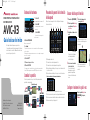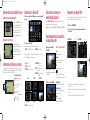Pioneer AVIC X3 Guía del usuario
- Categoría
- Software de navegación
- Tipo
- Guía del usuario
Este manual también es adecuado para

Botones del hardware
(1) Botón AV
Mostrar pantalla de funcionamiento AV.
(2) Botón MAP
Ver el mapa o cambiar el modo de
visualización.
(3) Botón MENU
Mostrar el menú de navegación o el
menú de audio.
UNIDAD PRINCIPAL DE NAVEGACIÓN AV
MULTIMEDIA EN DVD
AVIC-X3
AVIC-X3
Guía básica de inicio
Esta guía le indicará los pasos a seguir en las
funciones básicas del sistema de navegación. Si desea
más información, consulte el Manual de instrucciones
que se entrega con el producto.
Publicado por Pioneer Corporation.
Copyright © 2007 por Pioneer Corporation. <CRB2460-A> EW
Todos los derechos reservados. MAN-AVIC-X3-QSG-SP
<KMZHX> <07F00000> Impreso en Bélgica
Buscar destino por dirección
Presentación general de la función
de búsqueda
Este sistema de navegación le ofrece múltiples métodos para
introducir el destino.
(1) Búsqueda por dirección
(2) Tecla del menú contextual para domicilio
(3) Tecla del menú contextual para destino preferido
(4)
Buscar tiendas, restaurantes y otros negocios en la base de datos
de puntos de interés
(5)
Buscar tiendas, restaurantes y otros negocios en los alrededores
Lista de resultados de la búsqueda en alrededores
(6) Seleccionar un destino en la agenda de direcciones
(7) Seleccionar un destino para el que ya haya elaborado una ruta
(8) Seleccionar una ruta hasta la entrada o salida de la autopista
(9) Buscar un destino por código postal
(4) Botón OPEN/CLOSE
Abrir y cerrar el panel LCD.
(5) /
Si pulsa este botón cuando está seleccionada la fuente AV, se salta una pista,
archivo o capítulo.
Manténgalo presionado para realizar un avance o retroceso rápido de una pista,
un archivo o un capítulo.
(6) Botón EJECT
(7) Ranura de carga de discos
(8) Mando VOLUME
Gírelo para ajustar el volumen AV (audio y vídeo) o púlselo para cambiar la
fuente AV. Mantenga pulsado el mando VOLUME para silenciar la fuente.
(1)
(4) (5)
(6) (7) (8) (9)
(3)
(2)
(1)
(2)
(3)
(4)
(5)
(6)(7)(8)
1 Visualice el [NAVI MENU].
2 Pulse la pestaña Destino y
a continuación, Búsqueda
de destino.
3 Introduzca el nombre de la
calle.
Si pulsa la tecla del país, se
mostrará la pantalla de
selección del país.
4 Seleccione el nombre de
la calle en la lista.
Una vez estrechada la
búsqueda de su destino,
aparecerá la pantalla de
introducción del número de
casa.
5 Escriba el número de la
casa y pulse OK.
Cuando se completa el cálculo
de la ruta, comienza la guía de
navegación.
El sistema de navegación le
ofrece guía de ruta visual y
acústica.
Configurar el volumen de la guía de voz
Pulse la pestaña Ajustes en
[NAVI MENU] y después,
Volumen.
Tecla del país
Cambiar la pantalla
Pulse los siguientes botones y teclas táctiles para mostrar las
pantallas correspondientes.
[Pantalla del mapa]
[AV MENU]
[Pantallas de
operaciones AV]
[NAVI MENU]
CRB2460A_QX3e 6/27/07 19:42 Page 1

Operaciones básicas de la pantalla del mapa
Cambiar el modo de visualización
Desplazarse por el mapa
En la pantalla del mapa,
mantenga pulsado el lugar al
que le gustaría dirigirse.
Después de unos segundos,
comenzará a desplazarse por el
mapa.
Pulse el botón MAP mientras se
muestra la pantalla del mapa.
Este sistema de navegación le
permite seleccionar distintos
modos de visualización, en
función de sus preferencias.
(2)(1)
Reproducir un Apple iPod
®
Puede controlar un iPod conectando el cable del iPod (CD-I200) (se
vende por separado) al sistema de navegación.
1 Visualice el [AV MENU].
2 Pulse el icono del iPod para visualizar la pantalla de la
fuente iPod.
• iPod [iPod]
• USB [Audio USB]
• BT-TEL
[Teléfono con Bluetooth]
• BT-AUDIO
[Audio con
Bluetooth]
• M-CD [Reproductor de CD
múltiple]
• M-DVD [Reproductor de DVD
múltiple]
(2) OFF [Desconectar la fuente]
Información del tráfico en el mapa
Se puede mostrar el estado del tráfico en el mapa, si el servicio de
radio FM está transmitiendo la información del tráfico a través del
sistema de codificación viaria (RDS-TMC).
(1) Incidente de tráfico
Retenciones de
tráfico
Tráfico lento y con
atascos
Carretera
cortada/bloqueada
Otro incidente
(ej. accidente)
(1)
iPod
Pantalla de fuente RADIO
Up/Down
Cambiar la estación de radio
Seek/Seek
Sintonizar (pulse durante un
segundo y suelte).
Band
Cambiar de banda:
FM1–FM2–FM3–MW/LW
Seleccionar la fuente AV
Pulse el icono de la fuente AV para seleccionar la fuente AV
deseada.
(1) Icono de la fuente AV
Fuentes que pueden utilizarse desde el principio:
• DISC
[CD, ROM, DVD-V, DivX] • RADIO [Sintonizador]
Fuentes que deben conectarse a un equipo Pioneer opcional (de
venta por separado) o equipo externo:
BT-TELUSB
BT-AUDIO M-DVDM-CD
(2)
(1)
Funcionamiento de las pantallas
de operaciones AV
Pantalla de fuente DISC
(ej. DVD-V)
Cuando reproduzca el DVD-Vídeo,
pulse la pantalla para visualizar las
teclas táctiles.
Teclas de panel táctil
Reproducción y pausa
/
Salte la pista/capítulo hacia
delante o hacia atrás
Detener la reproducción
Muestre las teclas del panel
táctil para utilizar el menú DVD
Seleccionar el video para
visualización posterior
Toque REAR SCREEN para cambiar la fuente del video por la
pantalla posterior en el siguiente orden.
Mirror (Igual que delantero) – DVD (DISC) – AV1 (AV-1) – AV2 (AV-2)
(1) (2)
(3)
iPod-MUSIC
(2)(1)
iPod-VIDEO
(2)
(3)
(1) Toque una de las categorías en la que desee buscar una
canción o video.
(2) Toque para cambiar entre la pantalla de video y la pantalla de
música.
(3) Toque las teclas para utilizar la fuente de música/video.
CRB2460A_QX3e 6/27/07 19:42 Page 5
-
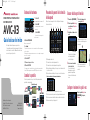 1
1
-
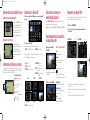 2
2
Pioneer AVIC X3 Guía del usuario
- Categoría
- Software de navegación
- Tipo
- Guía del usuario
- Este manual también es adecuado para
Artículos relacionados
-
Pioneer AVIC X3 II Guía del usuario
-
Pioneer AVIC-D3 Guía del usuario
-
Pioneer AVIC-D3 Manual de usuario
-
Pioneer AVIC X3 Manual de usuario
-
Pioneer AVIC X3 II Manual de usuario
-
Pioneer AVIC HD3 El manual del propietario
-
Pioneer AVIC HD1 BT El manual del propietario
-
Pioneer AVIC X1 BT El manual del propietario
-
Pioneer AVIC F700 BT Manual de usuario
-
Pioneer AVIC F9110 BT Manual de usuario